كيفية تحويل ورقة أفقيا في المكتب. اقلب الصفحة في Word أفقيًا
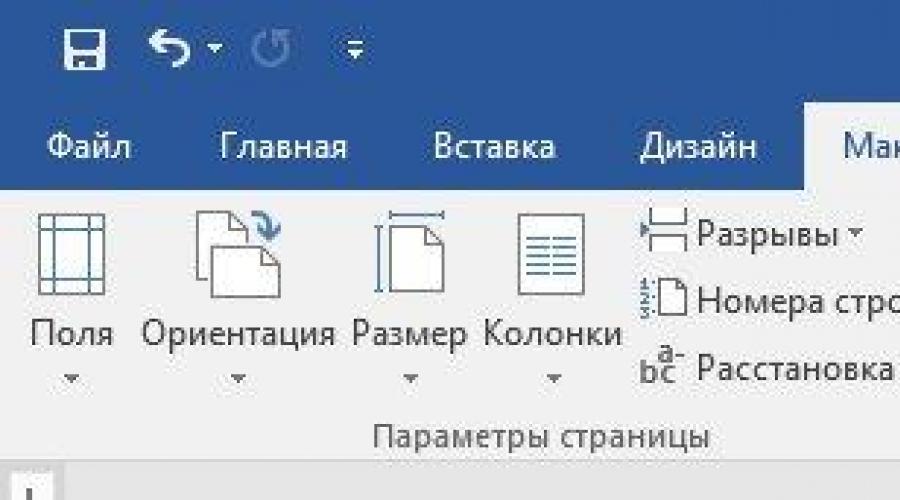
افتراضيًا، يتم ترتيب كافة الأوراق في ملف Word الجديد عموديًا، أي في الاتجاه العمودي. هذا التنسيق مناسب لمعظم المستندات، ولكن في بعض الأحيان تكون هناك حاجة لجعل جميع الصفحات في المستند أفقية، أي أفقية. قد ترغب أيضًا في إنشاء ورقة واحدة فقط في المشهد الطبيعي للمستند. سأخبرك بكيفية القيام بذلك في هذه المقالة القصيرة.
كيفية جعل جميع الصفحات أفقية في ورد
في هذه الحالة، كل شيء بسيط، انتقل إلى علامة التبويب "تخطيط" (في الإصدارات القديمة من Word - علامة التبويب "تخطيط الصفحة")، انقر فوق الزر "الاتجاه" وحدد العنصر "أفقي":
ستصبح كافة صفحات المستند الخاص بك أفقيًا.
وهذا أكثر تعقيدًا قليلاً من الحالة الأولى. لا يزال Word لا يوفر آلية تسمح لك بإنشاء صفحة معينة من المستند في اتجاه مختلف. لكن هناك هل بديل. أنت بحاجة للذهاب إلى الصفحة المطلوبةوفي نفس علامة التبويب "تخطيط"، انقر على السهم الصغير في كتلة "خيارات الصفحة":

سيتم فتح نافذة بها إعدادات معلمات الصفحة. حدد الاتجاه الأفقي وفي أسفل النافذة حدد "تطبيق: على نهاية المستند".

ستصبح كافة صفحات المستند التي تبدأ بالصفحة المحددة في الوضع الأفقي. لترك ورقة واحدة فقط في هذا الاتجاه، حدد الورقة التالية وكرر العملية، مع تحديد الاتجاه العمودي فقط.
ضبط الاتجاه الافتراضي
على سبيل المثال، إذا كنت تقوم غالبًا بإنشاء المستندات بالكامل في الاتجاه الأفقي، فيمكنك تعيين هذا التنسيق كافتراضي. انتقل إلى "خيارات الصفحة"، وحدد الاتجاه المطلوب وانقر على الزر "افتراضي" في أسفل الصفحة.
إذا كان لديك أي أسئلة أو كنت بحاجة إلى توضيح، اطرح سؤالاً، وسنكون سعداء بمساعدتك!
ربما يثير هذا السؤال اهتمام كل مستخدم ثانٍ لبرنامج Word. لماذا هذا ضروري؟ على سبيل المثال، في الحالات التي يكون فيها من الضروري وضع الرسوم البيانية والمخططات والرسوم البيانية التي، بسبب حجمها، لا تتناسب مع الورقة الرأسية. في هذه المادة، سننظر في عدة طرق لقلب الورقة أفقيًا في Word.
كما فهمت بالفعل، يوفر محرر النصوص Word بشكل افتراضي اتجاهًا عموديًا للصفحة. ولكن يمكن تغييره باستخدام طرق بسيطةوالتي يمكن حتى للمستخدم المبتدئ التعامل معها. دعونا نلقي نظرة على كل طريقة بمزيد من التفصيل. تعتمد الطريقة المناسبة لك على إصدار Word الذي تستخدمه.
كيفية قلب ورقة أفقيا في ورد؟ نسخة 2003 وما قبلها
لذلك، لجعل الورقة موجهة أفقيًا في Word 2003 و1997 و2000، سيتعين على المستخدم تنفيذ الخوارزمية التالية:
- أولاً، انتقل إلى علامة التبويب "ملف" الموجودة على شريط الأدوات، ثم حدد العنصر "خيارات".
- في قسم "الهوامش"، في السطر المسمى "الاتجاه"، سيُعرض على المستخدم خياران لاتجاه الصفحة: عمودي وأفقي.
- حدد "أفقي" وانقر فوق "موافق".
كيفية قلب ورقة واحدة فقط في المستند بأكمله؟
إذا كان المستخدم يحتاج إلى قلب ورقة واحدة فقط أفقيًا في المستند بأكمله، فيجب اتباع الخطوات التالية.
تحتاج أولاً إلى تحديد جزء النص الذي تريد تغيير اتجاهه. ثم انتقل إلى عنصر "الخيارات". ثم نختار الاتجاه الرأسي الذي نحتاجه. في علامة التبويب المسماة "تطبيق"، حدد الخيار "إلى النص المحدد". بعد ذلك نؤكد جميع الإجراءات بالضغط على زر موافق.

كيفية قلب ورقة أفقيا في ورد؟ إصدارات 2007 وأحدث
لذلك إذا كنت تفضل استخدام محرر النصوورد 2007 وأحدث تعديل جديد، فهذا القسم مخصص لك. سنقدم هنا خيارات حول كيفية عمل اتجاه أفقي لمستند نصي أو جزء منفصل منه.
أول شيء عليك فعله هو الانتقال إلى علامة التبويب المسماة "تخطيط الصفحة". ثم انتقل إلى قسم "الاتجاه". بشكل افتراضي، يقوم محرر النصوص بتعيين الاتجاه العمودي. ما نحتاج إليه هو منظر طبيعي. نختار الخيار الذي نحتاجه، ثم نؤكد الإجراءات المتخذة بالضغط على زر موافق.
إذا كنت بحاجة إلى قلب ورقة واحدة فقط عموديًا، فإن جميع الإجراءات تكرر تمامًا الإجراءات الخاصة بـ Word 2003. أي أنك تحتاج أولاً إلى تحديد جزء النص الذي تريد تغيير اتجاهه. ثم انتقل إلى عنصر "الخيارات". ثم حدد الاتجاه الأفقي. في علامة التبويب المسماة "تطبيق"، حدد الخيار "إلى النص المحدد". بعد ذلك نؤكد جميع الإجراءات بالضغط على زر موافق. تكمن الاختلافات الوحيدة في الموقع المختلف لزر الإعدادات في علامة التبويب مع جميع المعلمات.
بالمناسبة، تجدر الإشارة إلى أنه في كثير من الأحيان لا يغير المستخدم اتجاه الأوراق على الكمبيوتر، ولكنه يفعل ذلك عند طباعة المستند. حاليًا، تتيح لك جميع الطابعات تقريبًا تغيير اتجاه الأوراق أثناء طباعة المستندات. الحقيقة في هذه الحالة هي أنه سيتم تدوير جميع الأوراق، وقد تتأثر جودة المستند ومظهره.
في هذه المقالة، قمنا بفحص عدة خيارات لكيفية قلب الورقة أفقيًا في Word، باستخدام طرق مناسبة لعدة إصدارات من محرر النصوص. كما تفهم بالفعل، لا يوجد شيء معقد في هذا الأمر. يكفي فقط اتباع الخوارزمية المحددة، وتنفيذ جميع الخطوات بدقة، فقط في هذه الحالة لن تخيب النتيجة ظنك، ولن تسبب العملية نفسها صعوبات.
مقالة حول كيفية تدوير صفحة كتاب إلى صفحة أفقية في إصدارات مختلفة من Word.
ملفات نصية كلمةلها اتجاهات مختلفة لاتجاه الصفحة. في بعض الأحيان، تحتاج إلى إنشاء ألبوم يحتوي على صور ونصوص في شكل موسع على الصفحة بأكملها. سنخبرك أدناه بكيفية نشر ورقة من عينة الكتاب في وضع أفقي عمودي.
الملفات في مستند Word
كيفية تحويل الصفحة أفقيا في ورد 2003؟
في الوضع "تقصير"يتم وضع أوراق الملفات في وضع عمودي.
مخطط الإصدار 2003:
- أدخل القائمة "ملف"
- حدد وظيفة "خيارات"
- على الصفحة التي تفتح "مجال"، ابحث عن السطر "نقطة مرجعية"أو "توجيه"
- حسب الطلب "نقطة مرجعية"حدد موضع صفحة النص، مسترشدًا بالخيارات "كتاب"أو "منظر جمالي"
- اضغط على المفتاح "نعم", ورقة الألبومأفقيتم إنشاء الاتجاهات

خيارات "ملف"، "خيارات"، "الاتجاه"، تحديد خيار "أفقي".
مخطط لعكس جزء النص، الإصدار 2003:
- تنفيذ إجراءات مشابهة لتلك السابقة، حتى الخيار "منظر جمالي"
- حدد الخيار "منظر جمالي"
- اضغط على المفتاح "تطبيق على النص المحدد"
- اضغط على المفتاح "نعم"

اقلب جزءًا من النص أفقيًا: خيارات "أفقي"، زر "تطبيق على النص المحدد"، زر "حسنًا"
كيفية قلب صفحة أو ورقة أفقيًا في Word 2007 و2013 و2016؟
- العثور على الخيار "العلامات"
- انقر فوق الرمز "توجيه"

حدد خيار "تخطيط الصفحة"، ثم "الاتجاه"، ثم "أفقي".
- حدد الخيار "منظر جمالي"
- تم إنشاء الصفحة في الوضع الأفقي والأفقي
مخطط تقليب الصفحة، الإصدارات وورد 2007، 2013، 2016لجزء من الورقة:
- تنفيذ إجراءات مشابهة للإجراءات المذكورة أعلاه للإصدار 2003
- موقع مفتاح حقول إعدادات الإصدار 2007, 2013, 2016 ، كما هو موضح في الشكل أدناه. الموقع يختلف عن الإصدار 2003
- قم بتعيين الحقول للإصدار الأفقي
- في النهاية، تحصل على ورقة أفقية واحدة، وبقية أوراق الكتاب موجودة في ملف مشترك

اقلب الورقة أفقيًا. الفرق بين زر حقول الإعدادات بين إصدارات Word 2003 و 2007 و 2013 و 2016
تختلف تقنية قلب الصفحة أفقيًا، ليس بشكل كبير، عن بعضها البعض إصدارات مختلفة كلمة.
فيديو: كيفية ضبط اتجاه الصفحة على الوضع الأفقي في Word 2003؟
عند إنشاء مستند جديد في محرر النصوص Microsoft Word، يكون للأوراق اتجاه عمودي بشكل افتراضي. عند العمل مع الجداول الكبيرة والرسوم البيانية والرسوم البيانية، فإن اتجاه المستند الأكثر ملاءمة هو الأفقي، حيث لا يتم قطع محتويات الورقة وتبدو أنيقة وقابلة للعرض. لقلب ورقة أفقيًا في Word، سيستغرق الأمر بضع ثوانٍ ومعرفة مكان الوظيفة المقابلة. لنفكر في جميع إصدارات برنامج Word من 2003 إلى 2016.
اقلب الصفحة في Word 2003
هناك مواقف عندما يكون من الضروري تسليم ليس كل الأوراق في المستند، ولكن بعضها بشكل انتقائي، وقد لا يتم تحديد موقعها بالتتابع. في هذه الحالة، من المهم معرفة بعض الفروق الدقيقة، والتي سننظر فيها أدناه.
تغيير الاتجاه على كافة الأوراق
بعد الانتهاء من هذه الخطوات، ستتغير جميع الصفحات الموجودة في المستند من الاتجاه الرأسي إلى الوضع الأفقي. بعد فتح محرر النصوص، يجب عليك تنفيذ الخطوات التالية بالترتيب:
تغيير موضع صفحات متعددة
يمكنك توسيع عدة أوراق أو واحدة باستخدام المعالجات التالية:
- حدد محتوى الصفحة التي تريد أن يكون اتجاهها أفقيًا؛
- انقر على زر "ملف" وانتقل إلى "خيارات الصفحة"؛
- افتح علامة التبويب "الحقول"؛
- قم بتعيين "أفقي" في العنصر الفرعي "الاتجاه"؛
- في العنصر الفرعي "نموذج"، قم بالإشارة إلى "النص المحدد" وانقر فوق "موافق".
سيتم تدوير الصفحات التي تم تحديدها مسبقًا من العرض الرأسي إلى الوضع الأفقي.
توسيع ورقة في Word 2007،2010، 2013، 2016
في الإصدارات الأحدث من برنامج Microsoft Word، توجد بعض التناقضات فيما يتعلق بموقع الوظيفة. دعونا نلقي نظرة على جميع الطرق ونظهر بوضوح في الصور الخطوات التي يجب اتخاذها.
ضع كل الأوراق أفقيًا
لقلب الأوراق في كل مكان وثيقة نصية، عليك اتباع الخطوات التالية:

اقلب ورقة واحدة في المستند
يمكنك فقط توسيع ورقة واحدة باستخدام فاصل الصفحات. إذا كانت الوثيقة تتكون من صفحتين أو أكثر. لتحقيق هذا الهدف عليك اتخاذ الخطوات التالية:


تحيات! في بعض الأحيان، عند إنشاء مستند في Word، تحتاج إلى تحويل الصفحة إلى الوضع الأفقي (أفقيًا). بشكل افتراضي، جميع الصفحات الموجودة في برنامج المكتبيتم وضعها عموديا (اتجاه عمودي)، وبعض المستخدمين لا يعرفون كيف يمكنني قلب الصفحة أفقيا؟. اليوم سننظر في كيفية القيام بذلك.
ستكون الخطوات الموضحة أدناه ذات صلة بـ Word 2007، 2010، 2013. لذا، فإن تحويل الصفحة في Word أمر سهل مثل تقشير الكمثرى، الآن سترى بنفسك. بالمناسبة، هناك طريقتان: الأولى عندما تحتاج إلى قلب جميع الأوراق في Word، والثانية عندما تحتاج إلى قلب صفحة واحدة فقط. دعونا نلقي نظرة على هذين الخيارين.
كيفية قلب جميع الصفحات أفقيًا في Word
للقيام بذلك، انتقل إلى علامة التبويب "تخطيط الصفحة" وابحث عن زر "الاتجاه". بشكل افتراضي، يتم تعيين الاتجاه العمودي، انقر فوق هذا الزر وقم بالتغيير إلى الاتجاه الأفقي.
بعد ذلك، سيتم تحويل جميع الأوراق في البرنامج إلى وضع أفقي. كما ترون، كل هذا يتم في غضون ثوان.
كيفية تحويل صفحة واحدة فقط أفقيا في ورد
في بعض الأحيان يكون من الضروري أن يحتوي المستند على أوراق، أفقيًا وعموديًا. عادة ما يكون هذا مطلوبًا عند كتابة الكتب أو الأدلة. لذلك، لإنشاء مستند ذو اتجاه صفحة مختلط، نحتاج مرة أخرى إلى الانتقال إلى قسم "تخطيط الصفحة" والنقر على الزر الموجود في الزاوية اليمنى السفلية.
يتم فتح نافذة إعداد الصفحة، حيث يمكنك ضبط اتجاه صفحة المستند. على سبيل المثال، نحتاج إلى اتجاه أفقي، لذلك سنختار ذلك. بعد اختيار الاتجاه، انتبه إلى عنصر "تطبيق"، حيث يمكنك تعيين ما سيتم تطبيق اتجاه الورقة المحدد عليه (على المستند بأكمله أو إلى نهاية المستند).

نحن بحاجة إلى تحديد "إلى نهاية المستند". بعد ذلك، انقر على زر "موافق". الآن يمكنك أن ترى ذلك صفحة جديدةبدأ الجزء السفلي يختلف في موضعه عن الجزء العلوي. بعد ذلك، لنفترض أنه بعد هذه الصفحة المعكوسة نحتاج إلى إعادة الاتجاه إلى الأوراق السفلية. مرة أخرى، انتقل إلى "إعداد الصفحة"، وقم بتعيين الاتجاه المطلوب وتطبيقه على نهاية المستند.
أيها الأصدقاء، لا يوجد شيء معقد، كما ترون بأنفسكم، لا يوجد اقلب ورقة أفقيًا في Wordحتى الطفل يمكنه فعل ذلك. إذا كان لديك أسئلة، يمكنك طرحها في التعليقات. هذا كل شيء، كل التوفيق!